具体添加下载按钮的步骤:
1、在编辑文章时,切换到文本编辑模式,在需要显示下载按钮的地方点击一下鼠标,然后点击一下编辑工具栏的【下载按钮】,具体如下图所示:

2、在自定义栏目面板中输入button1,并在值中输入按钮名称(如百度云盘),然后点击【添加自定义栏目】按钮。PS:如果是第一次添加这个button1,那么就点击【输入新栏目】即可直接输入;如果是第二次使用,就直接点击那个下三角选择即可。


已成功添加button1的自定义栏目
3、根据步骤2的方法添加url1自定义栏目,值就是我们的下载地址,如下图所示:

PS:如果出现下图所示,说明我们已经成功添加了一个名为“百度云盘”的下载按钮。如果需要多个按钮,就根据步骤2和步骤3再添加button2和url2,一个页面最多只可以添加四个下载按钮。

最后,保存并发布这篇文章后,我们就可以在这篇文章中发现有一个【下载地址】的按钮,点击这个按钮后会弹出一个页面,这个页面上方是一个广告(可在后台广告管理中替换),下方就是我们刚才添加的【百度云盘】这个下载按钮了,点击它就会直接跳转到我们刚才设置的url1这个地址。

如果我们添加了四个按钮就会出现四个下载按钮,如下图所示:

温馨提示:如果在编辑页面看不到自定义栏目,请点击右上角的【显示选项】,然后在“显示下列项目”中把【自定义栏目】打勾即可在文章编辑器下方看到自定义栏目。

© 版权声明
文章版权归作者所有,未经允许请勿转载。
THE END






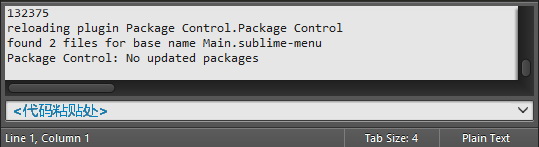




暂无评论内容